تا به حال برای شما اتفاق افتاده است که در هنگام نصب برنامه ای با ارور 0xc0000005 روبرو شوید.
آیا زمانی که بر روی برنامه خاصی کلیک میکنید با ارور Application Error 0xc0000005 مواجه میشوید؟.
این خطا هم مانند ” ارور ISDone.dll ” باید یک سری اقدامات را انجام دهید تا با رفع آن بپردازید
از این رو در این مطلب قصد دارید به پرسش های در زمینه این ارور با شما باشیم.
سوالاتی مانند:
- ارور 0xc0000005 چیست؟
- خطای 0xc0000005 را در ویندوز ۷ ، ۸ یا ۱۰ رفع کنید؟
- و یا چگونه باید به رفع ارور 0xc0000005 در کامپیوتر به آن پرداخت؟
پس اگر شما هم تا به حال با ارور 0xc0000005 روبرو شده اید و یا علاقه دارید که در مورد این خطا اطلاعات بیشتری داشته باشید، پیشنهاد میکنم تا پایان مطلب ” رفع ارور 0xc0000005 ” با تیم فنی رایانه کمک همراه باشید.
ارور 0xc0000005 چیست؟
What is error 0xc0000005?
هنگام مواجه با خطاهای رایج ویندوز به این فکر میکنید که چطوری حل کنید و دلیلش چیه همان طور که در قسمت بالا به صورت خلاصه به آن پرداختیم، ارور 0xc0000005 بیشتر زمانی با آن روبرو میشوید که در حین نصب یا اجرای برنامه یا بازی باشید.
در واقع این ارور به این معنی است که کامپیوتر نمیتواند دستورات لازم برای اجرا یا نصب برنامه خاصی دریافت کند و به همین خاطر در مرحله نصب یا اجرا نرم افزار یا بازی به مشکل برخورد میکند.
و این ایراد را پس از چند ثانیه با پنجره ای که در آن متن ارور ( the application was unable to start correctly 0xc000005. Click ok to close the application ) نوشته شده است به کاربر نشان میدهد.
این ارور بیشتر در زمان نصب برنامه های مانند fire fox ، chrome ، VLC و سبک های مختلف بازی های ویدیویی اتفاق می افتد.
اما از آن جا که در متن ارور 0xc0000005 ، توضیحات خاص و طولانی ندارد، متوجه شدن منظور آن کمی سخت است.
زیرا این ارور فقط به کاربر میگوید که سیستم عامل نمیتواند به درستی نرم افزار را اجرا کند و برای بستن این پیام بر روی دکمه close کلیک کنید.
پس از این رو تشخیص آن که مشکل سخت افزای است مانند ( RAM آسیب دیده، تنظیمات سخت افزاری اشتباه ) و یا نرم افزاری است مانند ( پیکر بندی اشتباه، ویروسی سدن کامپیوتر و…) کمی سخت است.
البته نگران این موضوع نباشید، زیرا در ادامه به صورت کامل به تمامی مشکلات سخت افزاری و نرم افزاری این خطا میپردازیم و به شما روش حل ارور 0xc0000005 را آموزش میدهیم.

1.RAM کامپیوتر خود را بررسی کنید.
Check your computer’s RAM.
ارور 0xc0000005 عمدتا به چند دلیل شایع اتفاق میافتد، که یکی از دلایل اصلی آن خطا در قسمت RAM کامپیوتر است.
این گونه که گاهی به دلیل شل بودن یا خراب شدن رم کامپیوتر، سیستم عامل نمیتواند به درستی با سخت افزار ارتباط برقرار کند و این موضوع را در قالب یک ارور نظیر سری کد های ارور 0xc0000005 ، خطای 0xc000005 یا xc0000005 در صفحه نمایشگر نشان میدهد.
اما برای رفع این ارور باید چکار کرد؟
- ابتدا دیوایس خود را خاموش کرده و کیس را از منبع برق جدا کنید.
نکته : اگر دستگاه شما لپ تاپ است، بگذارید دستگاه به صورت کامل خاموش شود و اگر ادپتور آن به پریز برق متصل است، آن را جدا کنید.
- اکنون RAM یا رم های کامپیوتر خود را با دقت جدا کرده و پس از تمیز کردن آن دوباره جا بزنید
- همچنین اگر ممکن است اسلات های RAM ( محل قرار گیری رم در مادربورد ) را با دقت تمیز کرده و سپس اقدام به اتصال رم به مادر بورد را انجام دهید.
- پس از آن کامپیوتر را با دقت سر هم کرده و روشن کنید.
- سپس بررسی کنید که آیا خطا هنوز پا برحوا است یا خیر.
- اگر همچنان خطا xc0000005 را داشتید ممکن است مشکل به RAM کامپیوتر شما فشار آمده باشد و مقداری از اسلات خود در آمده باشد، پیشنهاد میکنم این موضوع را با یک متخصص سخت افزار در میان بگذارید، برای این کار کافیست با شماره ۹۰۹۹۰۷۱۵۴۰ تماس بگیرید , به کارشناسان بخش تعمیرات سخت افزار رایانه کمک متصل شوید و از آن ها مشاوره تخصصی دریافت کنید.

2. برطرف کردن ارور application error 0xc0000005 از طریق فایل های ریجستری
Fix application error 0xc0000005 through registry files
همچنین میتوانید برای رفع ایراد 0xc0000005 ، فایل های ریجستری کامپیوتر خود را تعمیر کرده و یا از دوباره آن را نصب کنید.
زیرا پرونده های که نیاز به تعمیر دارند، میتوانند باعث بروز مشکلات جدی در سیستم شوند.
از این رو اگر از فایل های ریجستری کامپیوتر خود نسخه بکاپ دارید میتوانید به تعمیر و بازگردانی این فایل ها بپردازید و مشکل 0xc0000005 را برطرف کنید.
اما اگر نسخه پشتیبانی از آنها ندارید، پیشنهاد میکنم قبل از انجام این کار ابتدا به بکاپ گیری از فایل های مهم سیستمی کامپیوتر خود بپردازید.
زیرا این فرایند کمی پیچیده است و میتواند برای سیستم عامل شما خطرناک باشد و هر حرکت اشتباهی منجر به عواقب جدی سیستمی شود.
پس بعد از بکاپ گیری از فایل های اصلی سیستم مراحل زیر را با دقت انجام دهید.
- ابتدا کلید های ترکیبی ( windows + R ) را با یکدیگر فشار دهید تا پنجره run برای شما باز شود.
- سپس درون کادر آن عبارت داخل پرانتز (regedit ) را تایپ کرده و کلید enter را بفشارید.
- سپس از لیست سمت چپ پنجره که برای شما باز میشود، مسیر (HKLMàSOFTWAREàMicrosoftàWindows ) را دنبال کنید.
- پس از آن گزینه LoadAppInit_DLLs را انتخاب کرده و مقدار آن را از ۱ به ۰ تغییر دهید.
- سپس برای تایید تغییرات بر روی گزینه ok کلیک کنید.
- پس از انجام مرحله بالا بر تمامی پنجره و برنامه های اجرا بر روی سیستم خود را ببندید و کامپیوتر خود را restart کنید، تا مجددا راه اندازی شود.
اگر داخل ویندوز 10 با خطا یا مشکل خاصی روبرو شده پیشنهاد میکنم حتما نگاهی به رفع باگ های ویندوز 10 داشته باشی تا بتونی ایراد دستگاه رو خودت رفع کنی.
3. رفع ارور xc0000005 با استفاده از قابلیت System File Checker
Fix 0xc0000005 error using System File Checker
یکی دیگر از راه های رفع ارور 0xc0000005 و xc0000005 استفاده از پنجره SFC است
قابلیت SFC یا همان System File Checker یکی از قابلیت های پیشفرض سیستم است که با استفاده از آن میتوان به رفع خرابی فایل سیستمی ویندوز اقدام کنید.
برای انجام این کار
- ابتدا بر روی منوی start کامپیوتر خود کلیک کرده و در آن عبارت CMD را تایپ کرده و enter کنید.
- اکنون عبارت داخل پرانتز (sfc /scannow ) و سپس کلید اینتر را فشار دهید.
- حال سیستم عامل کامپیوتر شروع به تعمیر فایل های ایراد دار شما میکند( این مرحله ممکن است به طول میانجامد، پس لطفا صبور باشید و اجازه دهید سیستم به کار خود ادامه دهد.
- قابلیت System File Checker به صورت خودکار پروندهای ایراد دار را شناسایی کرده و به تعمیر آنها میپردازد.
4. برطرف کردن ارور 0xc0000005 با قابلیت Data Execution Prevention
Fix 0xc0000005 error with Data Execution Prevention feature
ویژگی Data Execution Prevention که مخفف آن DEP است، یک ویژگی پیشفرض سیستم است که به صورت پیشفرض کامپیوتر را در برابر خطرات ناشی از بدافزار ها و هکر ها محافظت میکند.
اما برخی از برنامه ها و بازی ها با سیستم DEP در ویندوز سازگار نبوده، و از این رو موقع فعال بودن این ویژگی، جلوی اجرای برخی از فرایند برنامه ها و بازی ها به صورت پیشفرض گرفته میشود
و از این رو کاربر با ارور 0xc0000005 مواجه میشود.
پیشنهاد رایانه کمک این است که برای مدتی این محافظ را غیر فعال کنید و برنامه یا بازی خود را اجرا کنید.
برای خاموش کردن قابلیت Data Execution Prevention در ویندوز ۷ ، ۸ ، ۱۰
- ابتدا وارد حساب کاربری اصلی ( admin ) در ویندوز شوید.
- سپس کلید های ترکیبی ( windows + R ) را بایکدیگر فشار داده و درون کادر RUN عبارت cpl. وارد کرده و enter را بزنید.
- حال بر روی advanced کلیک کرده و وارد بخش تنظیمات آن شوید.
- اکنون بر روی برگه Execution Protection کلیک کرده و آن را غیر فعال کنید.
- پس از انجام این کار بر روی گزینه add کلیک کرده و سپس کلیه پرونده های اجرایی که با پسوند ( .exe ) هستند، را در این صفحه اضافه کنید.
- و در آخر بر روی گزینه ok کلیک کرده و سیستم خود را restart کنید.
نکته : پیشنهاد میکنم این فرایند را به تیم فنی رایانه کمک بسپارید زیرا انجام این فرایند نیاز به تخصص فراوانی در علم رایانه است و بهتر است توسط متخصصان همین حوزه انجام گیرد، برای انجام این کار میتوانید با شماره ۰۲۱۷۱۲۹ تماس بگیرید تا به کارشناسان پیشتیبانی و حل مشکلات نرم افزاری رایانه کمک متصل شوید و از آن ها مشاوره تلفنی و اینترنتی دریافت کنید.

5. رفع ارور0xc0000005 با استفاده از Troubleshooter
Fix 0xc0000005 error using Troubleshooter
با استفاده از سیستم عیب یابی سخت افزاری ویندوز میتوانید به رفع ایراد xc0000005 بپردازید.
- برای انجام این کار ابتدا، کلید ویندوز را فشار داده و عبارت Troubleshooting را در آن سرچ کنید.
- در ویندوز ۸، بر روی view all ( در گوشه سمت چپ ) کلیک کنید تا لیستی از تمامی ابزار های عیب یابی به شما نشان داده شود.
- سپس بر روی Hardware and Devices کلیک کرده تا عیب یاب ویندوز را اجرا کنید.
- اما در ویندوز ۱۰،به انتهای صفحه رفته و Hardware and Devices را انتخاب کنید
- پس از آن بر روی Run the troubleshooter کلیک کنید.
حال صبر کنید تا این فرایند به انتها رسیده و پس از آن کامپیوتر را مجددا restart کنید.
روش رفع خطا x0000011b printer access پرینتر در ویندوز که بهتر است از آنها با خبر شوید.
6. اصلاح خطا ۰xc0000005 با بروزرسانی یا نصب دوباره درایور هارد دیسک
Correct 0xc0000005 error by updating or reinstalling the hard disk driver
یکی دیگر از روش های برطرف کردن ارور application error 0xc0000005 بروز رسانی درایور هارد دیسک کامپیوتر یا لپ تاپ است.
حتی اگر درایور هارد دیسک شما نصب است بهتر است یک بار آن را حذف و آپدیت آخرین نسخه آن را دوباره نصب کنید.
برای حذف و نصب درایور هارد درایو کامپیوتر
- ابتدا بر روی start ویندوز خود کلیک کرده و عبارت Device Manager را در آن جستجو کنید. سپس کلید enter را بفشارید.
- حال بر روی disk drives دابل کلیک کرده تا وارد آن شوید.
- اکنون بر روی درایور محل نصب windows خود کلیک راست کنید.
- درایو مورد نظر خود را انتخاب کرده و بر روی جستجو خودکار برای بروزرسانی کلیک کنید.
- اکنون صبر کنید تا سیستم به صورت خودکار نسخه بروز درایور را بیابد.
- اپر موردی پیدا شد بر روی بروزرسانی آن کلیک کنید و پس از آن منتظر بمانید تا این فرایند به اتمام برسد
- اما اگر همچنان چیزی یافت نشد بهتر است یک بار درایور را پاک کرده و از نوع آن را نصب کنید.
- برای این کار کافیست بر روی درایور مورد نظر کلیک راست کرده و گزینه Uninstall device را انتخاب کنید.
7. ارور xc0000005 در ویندوز با استفاده از چک کردن هارد دیسک
Error 0xc0000005 in Windows using hard disk checking
همچنین ممکن است هارد دیسک کامپیوتر شما خراب یا نیم سوز شده باشد و همین دلیل خطای کد 0x0000005 شده باشد.
پس بهتر است با برنامه های مانند ( chkdsk ) که در زمینه بررسی دقیق هارد دیسک کامپیوتر فعالیت میکند، یک بار هارد دی.ایس خود را اسکن کنید.
8. ریکاوری اطلاعات خود برای رفع ارور 0xc0000005
اگر تمامی روش های که در بالا گفته شد را برای رفع ایراد 0xc0000005 انجام دادید، اما همچنان این مشکل برطرف نشده است.
پیشنهاد میکنیم که یک بار اطلاعات که از روی سیستم خود پاک کرده اید را بازگردانی کنید.
زیرا ممکن است به صورت عمدی یا سهوی اطلاعات مهم سیستم عمال خود را که وظیفه بررسی و بارخوانی اطلاعات کامپیوتر شما را دارند، حذف شده باشند. و همین موضوع باعث بروز ارور 0xc0000005شده باشد. برای بازیابی اطلاعات میتوانید از مطلب آموزش بازیابی اطلاعات و نرم افزار های کاربری مطالعه کنید.
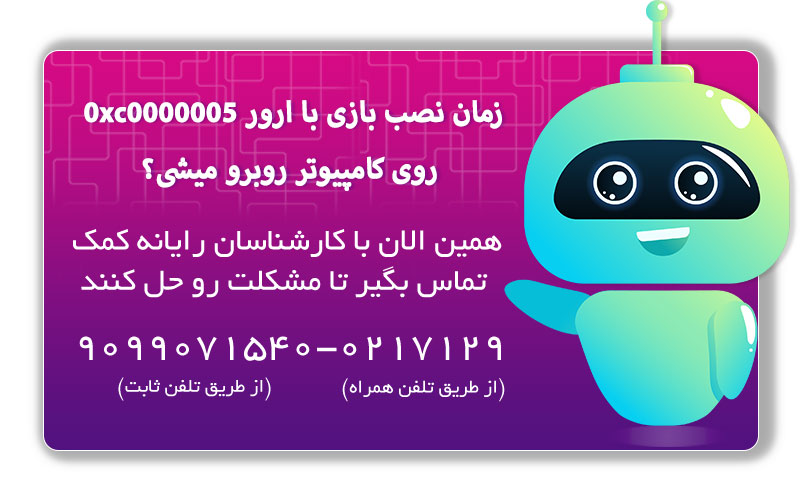
پرسش و پاسخ رایگان رفع ارور 0xc0000005 در بازی و برنامه کامپیوتری
در بخش پایین به صورت کامل اشاره کردیم که چکونه میتوانید مشکل 0xc0000005 در کامپیوتر و لپ تاپ های ویندوزی اشاره کردیم، اما برخی افراد ممکن است در زمان انجام این کار با مشکل روبرو به همین دلیل در این مطلب به شایع ترین سوالات کاربران میپردازیم پس با ما همراه باشید.
در صورتی که شما هم با سوال خاصی برخورد کرده اید میتوانید از بخش نظرات با ما در ارتباط باشید و مشاوره رایگان کامپیوتری دریافت کنید.
کجا با 0xc0000005 در ویندوز روبرو میشویم؟
خطا 0xc0000005 ممکن است در هر مرحله از استفاده از کامپیوتر با آن روبرو میشویم و مختص به مرحله خاصی نیست اما به طور عمده مشکل 0xc0000005 در هنگام اجرای بازی روی کامپیوتر یا هنگام ورود به برنامه خاصی انجام میشود که با استفاده از ترفند های گفته شده در موارد بالا به راحتی میتوانید این مشکل را رفع کنید.
دوست داری ویندوز روی مک نصب کنی؟ راهنمای کامل نصب ویندوز روی مک بوک
برای رفع ارور 0xc0000005 در ویندوز 7 و 10 برای ویندوز 11 هم سازگار است؟
بله. زیرا عمدتا دلیل این مشکل از یک بخش کد نویسی ویندوز است برای رفع 0xc0000005 در لپ تاپ و کامپیوتری با هر ویندوزی تنها با روش های گفته شده به صورت در قسمت بالا رفع میشود بنابراین نیازی نیست نگران قدیمی و جدید بودن ویندوز دستگاه خودتان باشید.
در صورتی که روش های بالا کارساز نبود میتوانید با شماره 9099071540 تماس حاصل فرمایید تا کارشناسان رایانه کمک سیستم شما را بررسی کرده و مشکل را رفع کنند.
من هنوز با مشکل 0xc0000005 در ویندوز روبرو هستم؟
در صورتی که از ترفند های رفع مشکل 0xc0000005 در ویندوز را انجام داده اید اما همچنان با مشکل روبرو هستید کافی است از بخش نظرات انتهای همین مطلب با ما همراه باشید و یا با شماره 0217129 تماس حاصل فرمایید تا کارشناسان رایانه کمک علت ارور 0xc0000005 را بررسی کرده و آن را رفع کنند.
سخن پایانی
و در آخر امیدوارم مطلب ” رفع ارور 0xc0000005 ” برای شما مفید واقع شده باشد و توانسته باشید با ترفند های که در بالا ذکر شد به رفع ایراد 0xc0000005 اقدام کنید.
به یاد داشته باشید که رایانه کمک یک شرکت در زمینه پشتیبانی و خدمات کامپیوتری آنلاین است که کاربران میتوانند، با تماس گرفتن با ما از خدمات پشتیبانی آنلاین ما برخوردار شوند.
میتوانید سوال خود را در پایین همین مطلب ( در بخش نظرات ) نوشته تا تیم فنی در کمترین زمان ممکن سوال شما را پاسخ دهند.